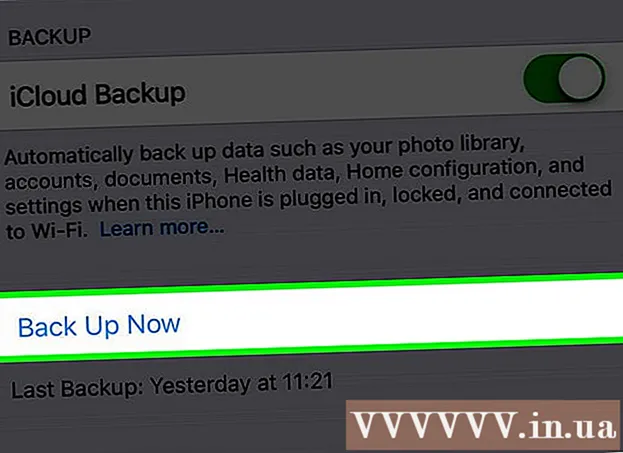Muallif:
Tamara Smith
Yaratilish Sanasi:
23 Yanvar 2021
Yangilanish Sanasi:
29 Iyun 2024

Tarkib
Hozirgi kunda simsiz tarmoqlar ajralmas bo'lib, Windows 8 kompyuteringizni simsiz tarmoqqa ulab, Internetda sayr qilishingiz va tarmoqdagi boshqa kompyuterlarga ulanishingiz mumkin. Ushbu maqola sizga Windows 8-da Wi-Fi tarmog'iga qanday ulanishni ko'rsatib beradi.
Qadam bosish
 Simsiz tarmoq kartangiz yoqilganligiga ishonch hosil qiling.
Simsiz tarmoq kartangiz yoqilganligiga ishonch hosil qiling.- Ba'zi qurilmalar simsiz tarmoq kartasini yoqishi va o'chirishi mumkin. Keyin kalit har qanday kalit bo'lishi mumkin, lekin odatda bu shunday Fn-tugma.
- Ko'p ish stollarida simsiz tarmoq kartasi mavjud emas. Agar shunday bo'lsa, avval siz simsiz tarmoq kartasini o'rnatishingiz kerak bo'ladi.
- Siz simsiz adapteringiz to'g'ri sozlanganligini tarmoq oynasini ochish orqali tekshirishingiz mumkin. Ushbu oynani ochishning eng tezkor usuli bu bosishdir ⊞ yutib oling+R., keyin yozing ncpa.cplva OK tugmasini bosing. Simsiz adapteringizni ulanishlar ro'yxatida toping. Agar u "O'chirilgan" deb ko'rsatilgan bo'lsa, ustiga o'ng tugmasini bosing va tanlang Kommutator.
 Charms satrini oching. Ekran bo'ylab o'ngdan chapga suring yoki bosing ⊞ yutib oling+S klaviaturangizda.
Charms satrini oching. Ekran bo'ylab o'ngdan chapga suring yoki bosing ⊞ yutib oling+S klaviaturangizda.  Sozlamalar-ga teging yoki bosing. Sozlamalar menyusi redüktör tomonidan ko'rsatiladi.
Sozlamalar-ga teging yoki bosing. Sozlamalar menyusi redüktör tomonidan ko'rsatiladi.  Simsiz tarmoq belgisini bosing yoki bosing. Ko'tarilgan signal panjaralariga o'xshaydi. Bu mavjud simsiz tarmoqlarning ro'yxatini ochadi.
Simsiz tarmoq belgisini bosing yoki bosing. Ko'tarilgan signal panjaralariga o'xshaydi. Bu mavjud simsiz tarmoqlarning ro'yxatini ochadi.  WiFi-ni faollashtiring. Wi-Fi slayderini yoqilgan holatiga o'tkazing.
WiFi-ni faollashtiring. Wi-Fi slayderini yoqilgan holatiga o'tkazing.  Tarmoqni tanlang. Mavjud tarmoqlar ro'yxatidan kerakli tarmoqni tanlang. Agar siz tarmoqni ko'rmasangiz, yo'riqnoma bilan signal qabul qilish uchun etarlicha yaqin ekanligingizga va tarmoq ishlayotganligiga ishonch hosil qiling.
Tarmoqni tanlang. Mavjud tarmoqlar ro'yxatidan kerakli tarmoqni tanlang. Agar siz tarmoqni ko'rmasangiz, yo'riqnoma bilan signal qabul qilish uchun etarlicha yaqin ekanligingizga va tarmoq ishlayotganligiga ishonch hosil qiling. - Agar siz uyali aloqa tarmog'iga ulanayotgan bo'lsangiz, "Mobil keng polosali" bo'limini qidiring va tarmoq ma'lumotlarini kiriting.
 Xavfsizlik ma'lumotlarini kiriting. Agar tarmoq himoyalangan bo'lsa, sizdan tarmoq parolini kiritishingiz so'raladi. Agar siz parolni bilmasangiz, tarmoq egasidan so'rang. Agar siz o'z parolingizni unutgan bo'lsangiz, buni bilish uchun wikiHow maqolalarini o'qing.
Xavfsizlik ma'lumotlarini kiriting. Agar tarmoq himoyalangan bo'lsa, sizdan tarmoq parolini kiritishingiz so'raladi. Agar siz parolni bilmasangiz, tarmoq egasidan so'rang. Agar siz o'z parolingizni unutgan bo'lsangiz, buni bilish uchun wikiHow maqolalarini o'qing.  Ushbu ulanish eslanganligiga ishonch hosil qiling. "Avtomatik ravishda ulanish" yonidagi katakchani belgilang, shunda qurilmangiz masofada bo'lganingizda avtomatik ravishda tarmoqqa ulanishi mumkin. Shunday qilib, har safar ulanishni xohlaganingizda barcha ma'lumotlarni kiritishingiz shart emas.
Ushbu ulanish eslanganligiga ishonch hosil qiling. "Avtomatik ravishda ulanish" yonidagi katakchani belgilang, shunda qurilmangiz masofada bo'lganingizda avtomatik ravishda tarmoqqa ulanishi mumkin. Shunday qilib, har safar ulanishni xohlaganingizda barcha ma'lumotlarni kiritishingiz shart emas. - Agar tarmoq uchun parol o'zgarsa, uni qayta kiritishingiz kerak bo'ladi.
 Ulashish parametrlarini tanlang. Agar siz jamoat tarmog'ida bo'lsangiz, umumiy foydalanishga yo'l qo'ymang. Bu sizning fayllaringizni qiziquvchan ko'zlardan himoya qiladi.
Ulashish parametrlarini tanlang. Agar siz jamoat tarmog'ida bo'lsangiz, umumiy foydalanishga yo'l qo'ymang. Bu sizning fayllaringizni qiziquvchan ko'zlardan himoya qiladi.  Ulanishingizni sinab ko'ring. Veb-brauzeringizni oching va veb-sayt ochishga harakat qiling. Agar veb-saytni yuklashda muvaffaqiyat qozonsangiz, siz tarmoqqa muvaffaqiyatli ulangansiz. Ba'zi umumiy Wi-Fi tarmoqlari, qolgan Internetdan foydalanish uchun avval veb-brauzeringiz orqali ro'yxatdan o'tish formasini to'ldirishingizni talab qiladi.
Ulanishingizni sinab ko'ring. Veb-brauzeringizni oching va veb-sayt ochishga harakat qiling. Agar veb-saytni yuklashda muvaffaqiyat qozonsangiz, siz tarmoqqa muvaffaqiyatli ulangansiz. Ba'zi umumiy Wi-Fi tarmoqlari, qolgan Internetdan foydalanish uchun avval veb-brauzeringiz orqali ro'yxatdan o'tish formasini to'ldirishingizni talab qiladi.